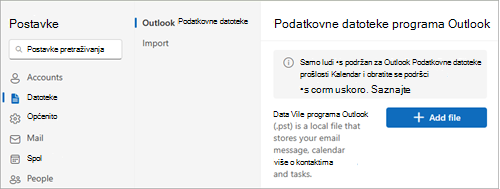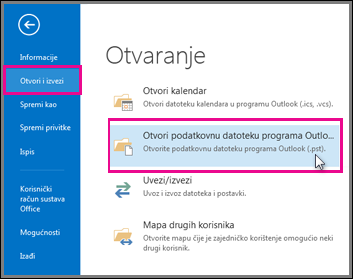Možda ste stavke programa Outlook pohranili u podatkovnu datoteku programa Outlook (.pst) koju ste stvorili u klasičnom programu Outlook. Ako želite otvoriti ili zatvoriti .pst datoteku, to sada možete učiniti u nekoliko jednostavnih koraka iz novog programa Outlook ili klasičnog programa Outlook.
Savjet: Dodatne informacije o podatkovnim datotekama programa Outlook potražite u članku Pregled podatkovnih datoteka programa Outlook (.pst i .ost).
Odaberite mogućnost kartice u nastavku za verziju programa Outlook koju koristite. Koju verziju programa Outlook imam?
Napomena: Ako koraci ispod oveNovi Outlook ne funkcioniraju, možda još ne koristite novi Outlook za Windows. Odaberite Klasični Outlook i slijedite te korake.
Dodavanje .pst podatkovne datoteke programa Outlook u novom programu Outlook
-
Idite na Postavke > Datoteke> podatkovne datoteke programa Outlook.
-
Odaberite Dodaj datoteku.
-
Odaberite .pst datoteku, a zatim Otvori.
Napomena: Otvaranje .pst datoteka u novom programu Outlook zahtijeva i instalaciju klasičnog programa Outlook. Obje verzije moraju biti iste arhitekture: 32-bitna (x86) ili 64-bitna (x64).
Uklanjanje (zatvaranje) .pst podatkovne datoteke programa Outlook u novom programu Outlook
-
Idite na Postavke > Datoteke> podatkovne datoteke programa Outlook.
-
Odaberite Upravljanje na .pst datoteci koju želite zatvoriti.
-
Odaberite Zatvori datoteku.
Otvaranje Podatkovna datoteka programa Outlook (.pst) u klasičnom programu Outlook
Napomena: Ako vaša tvrtka ili ustanova ima pravilnike koji automatski arhiviraju poruke e-pošte, starije poruke e-pošte, događaji kalendara i zadaci mogu se pohraniti u arhivsku podatkovnu datoteku programa Outlook (.pst). Čak i ako vaš račun koristi izvanmrežnu podatkovnu datoteku programa Outlook (.ost) za sve njegove podatke iz dana u dan, možda ćete i dalje imati datoteku archive.pst koja sadrži starije informacije.
-
Odaberite Datoteka > Otvori & izvoz >otvorite podatkovnu datoteku programa Outlook.
Napomena: Ovisno o Outlook je postavljen, mapa u kojoj je .pst datoteka pohranjena vjerojatno će se automatski otvoriti. Ako se ne prikazuje, dođite do mjesta na kojem se datoteka nalazi. Ako niste sigurni gdje se nalazi podatkovna Outlook, pročitajte članak Pronalaženje podatkovnih datoteka programa Outlook.
-
Odaberite Podatkovna datoteka programa Outlook (.pst), a zatim Otvori.
-
Kada otvorite podatkovnu datoteku programa Outlook (.pst), datoteka će se pojaviti u oknu s mapama. Obično ćete je pronaći pri dnu popisa mapa. Na sljedećoj je slici prikazan primjer. Naziv podatkovne datoteke programa Outlook (.pst) vjerojatno neće biti podatkovna datoteka programa Outlook. Naziv se obično temelji na računu s koji je datoteka povezana.
Uklanjanje (zatvaranje) Podatkovna datoteka programa Outlook (.pst) klasičnom programu Outlook
Možete ukloniti podatkovnuklasičan Outlook datoteku iz okna Mapa zatvaranjem datoteke. No time se datoteka ne uklanja s računala.
-
U oknu Mapa desnom tipkom miša kliknite naziv podatkovne datoteke programa Outlook, a zatim odaberite Zatvori "Podatkovna datoteka programa Outlook".